Bienvenue à ce guide complet où vous apprendrez tout sur la préparation des données, le tri et l'exportation des tableaux croisés dynamiques dans Excel. Les tableaux croisés dynamiques sont un outil puissant pour l'analyse et la visualisation des données. Ce guide vous accompagnera dans les dernières étapes d'un projet où vous avez appris à créer et personnaliser des tableaux croisés dynamiques pour extraire des informations précieuses à partir de données brutes. À la fin de ce guide, vous serez en mesure de traiter et de présenter vos données de manière professionnelle.
Principales conclusions
- Vous apprendrez à préparer des données dans Excel.
- Vous apprendrez à trier les tableaux croisés dynamiques selon des critères spécifiques.
- L'exportation des données à partir des tableaux croisés dynamiques est expliquée étape par étape.
- Les regroupements aident à rendre les données plus lisibles.
Guide pas à pas
Tout d'abord, nous devons insérer les données brutes dans notre document Excel. Vous pouvez le faire facilement en accédant au tableau où vos données sont stockées. Ensuite, sélectionnez l'option "Outils de tableau" et choisissez "Tableau croisé dynamique". Cela ouvre une nouvelle feuille de travail où vous pouvez créer votre tableau croisé dynamique.
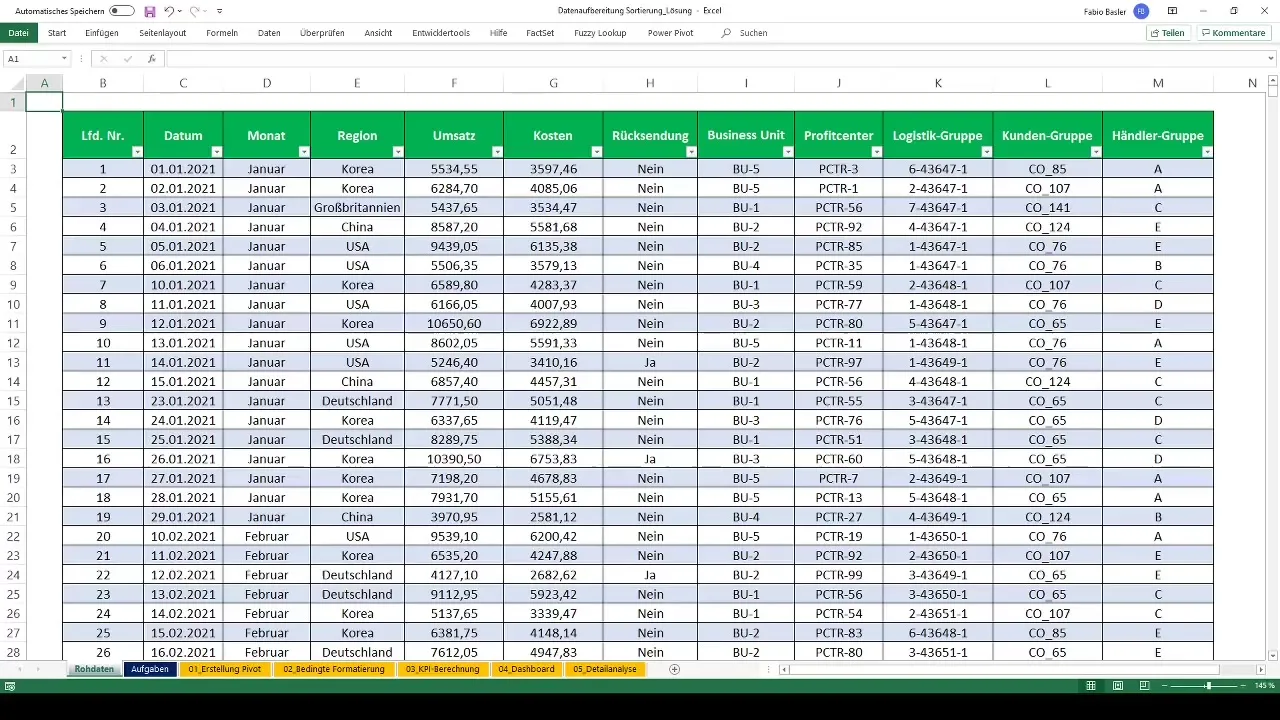
Ensuite, définissez la plage où votre tableau croisé dynamique doit être placé. Dans notre exemple, les chiffres sont positionnés autour de la ligne 5. Pour analyser efficacement les données de revenus, faites glisser les groupes de logistique dans les lignes d'occupation du tableau croisé dynamique. Il est important de formater correctement les valeurs pour les afficher en tant que nombres avec un séparateur de milliers.
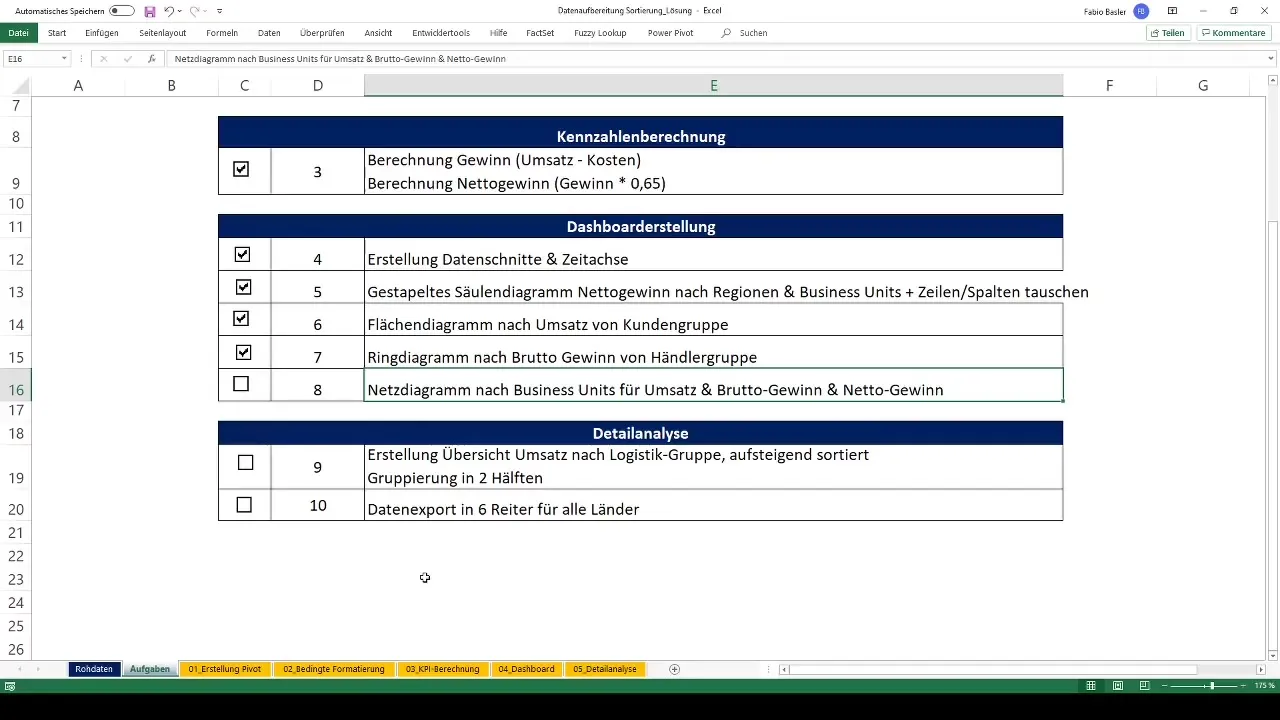
Pour rendre le tableau croisé dynamique clair et lisible, triez les données ventilées. Cela se fait facilement via l'onglet "Données". Vous pouvez alors sélectionner le tri ascendant. Cela place le chiffre d'affaires le plus bas en haut de votre analyse, vous aidant à interpréter rapidement les données.
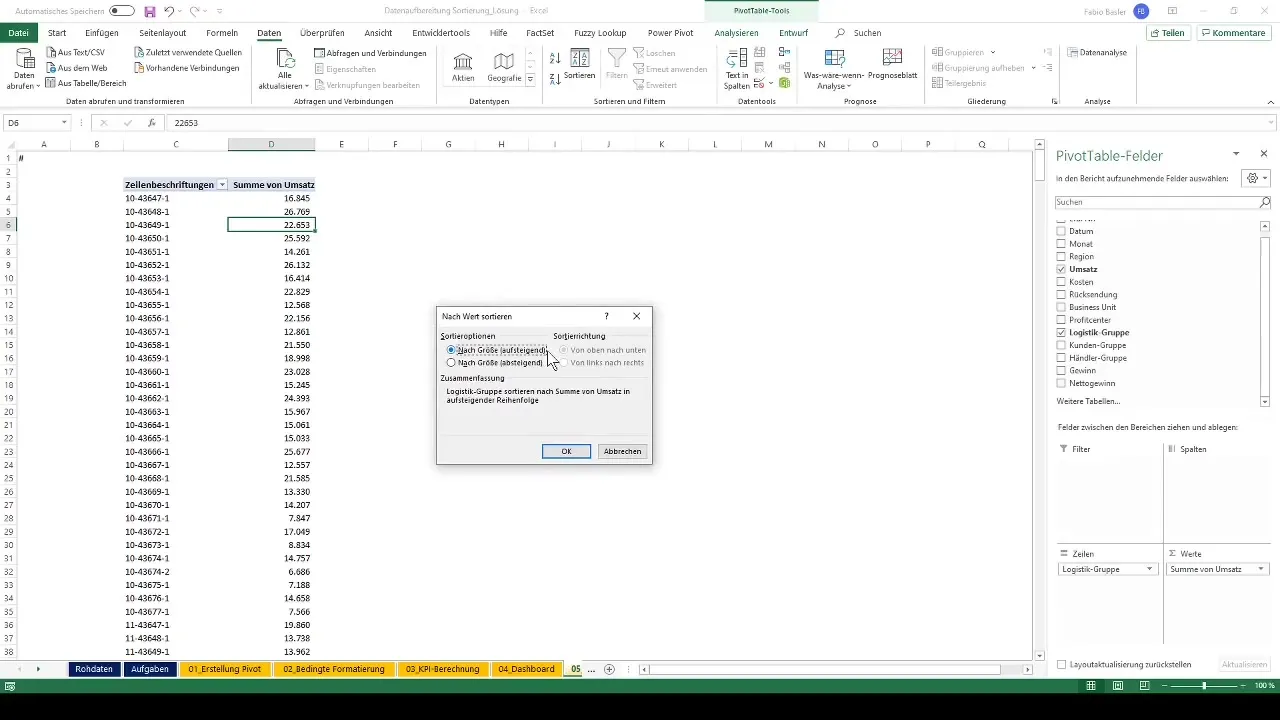
Maintenant, nous voulons effectuer un regroupement pour mieux analyser les données. Tout d'abord, vérifiez le nombre de valeurs que vous avez. Dans notre exemple, vous pouvez le faire en appuyant sur Ctrl + Maj + Flèche vers le haut. Vous découvrirez que nous avons un total de 598 valeurs. Pour les regrouper uniformément, divisez ce nombre par 2 pour obtenir deux groupes de 299 valeurs chacun.
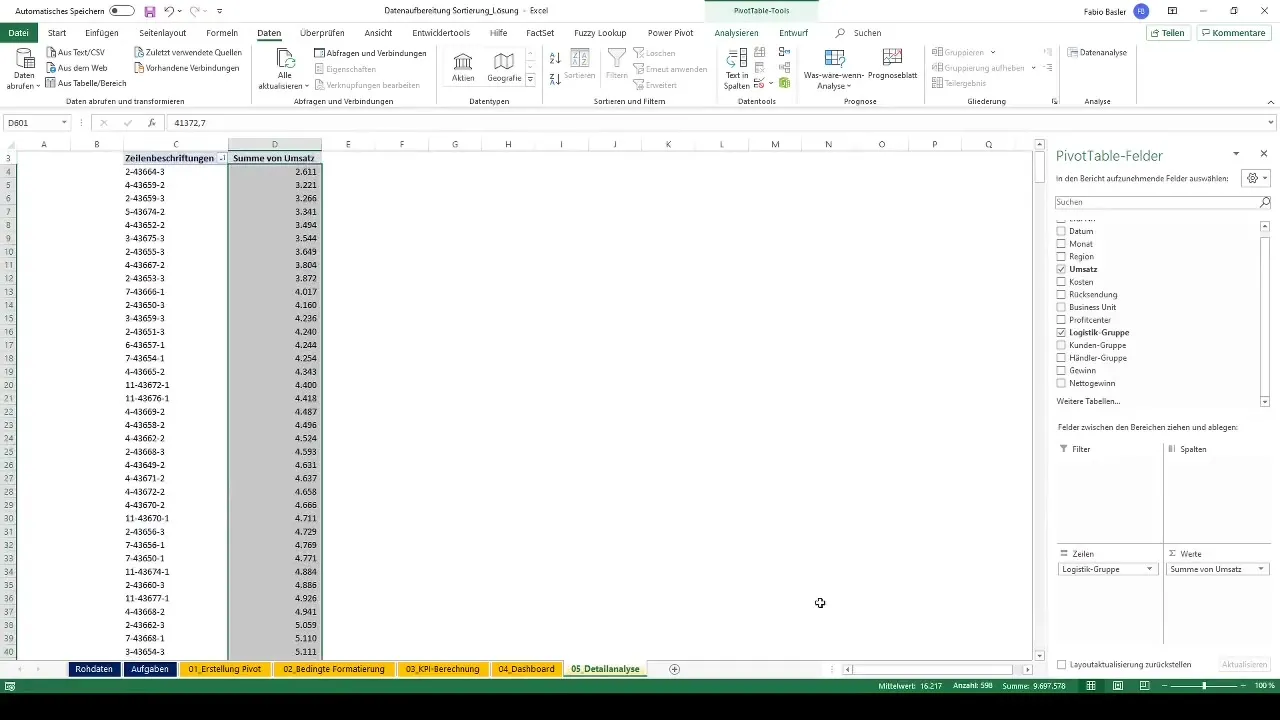
Sélectionnez les premières 299 valeurs pour former le premier groupe. Ensuite, cliquez sur "Regrouper la sélection". Cela organisera les valeurs dans une structure claire. Vous pouvez créer le deuxième groupe de manière similaire en sélectionnant les valeurs restantes et en cliquant également sur "Regrouper la sélection". Vous avez maintenant deux groupes qui facilitent grandement l'analyse des revenus.
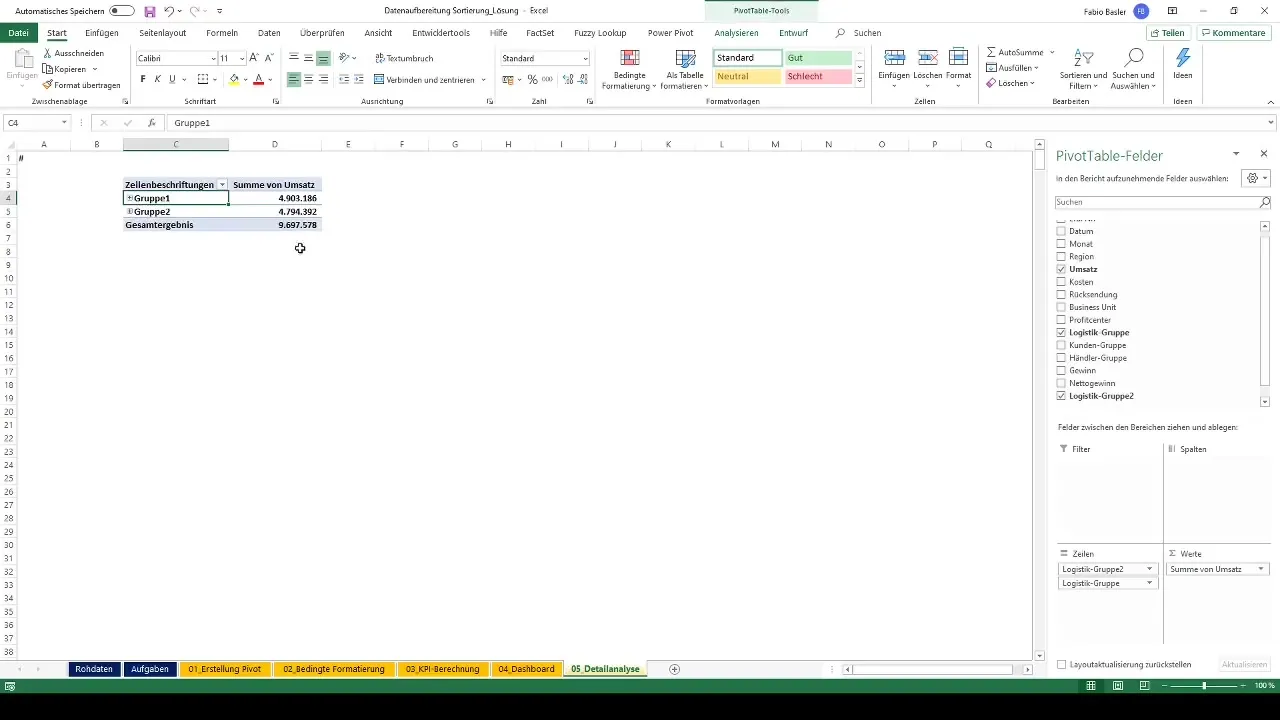
Passons maintenant à la prochaine tâche : l'exportation des données. Vous souhaitez exporter les résultats vers différents pays. Cela se fait également via un nouveau tableau croisé dynamique que vous créez à nouveau avec "Résumer les données de tableau croisé dynamique". Sélectionnez la plage de sortie et faites glisser les différentes régions dans la vue des lignes du nouveau tableau croisé dynamique. Vous pouvez désormais analyser les revenus de chaque pays.
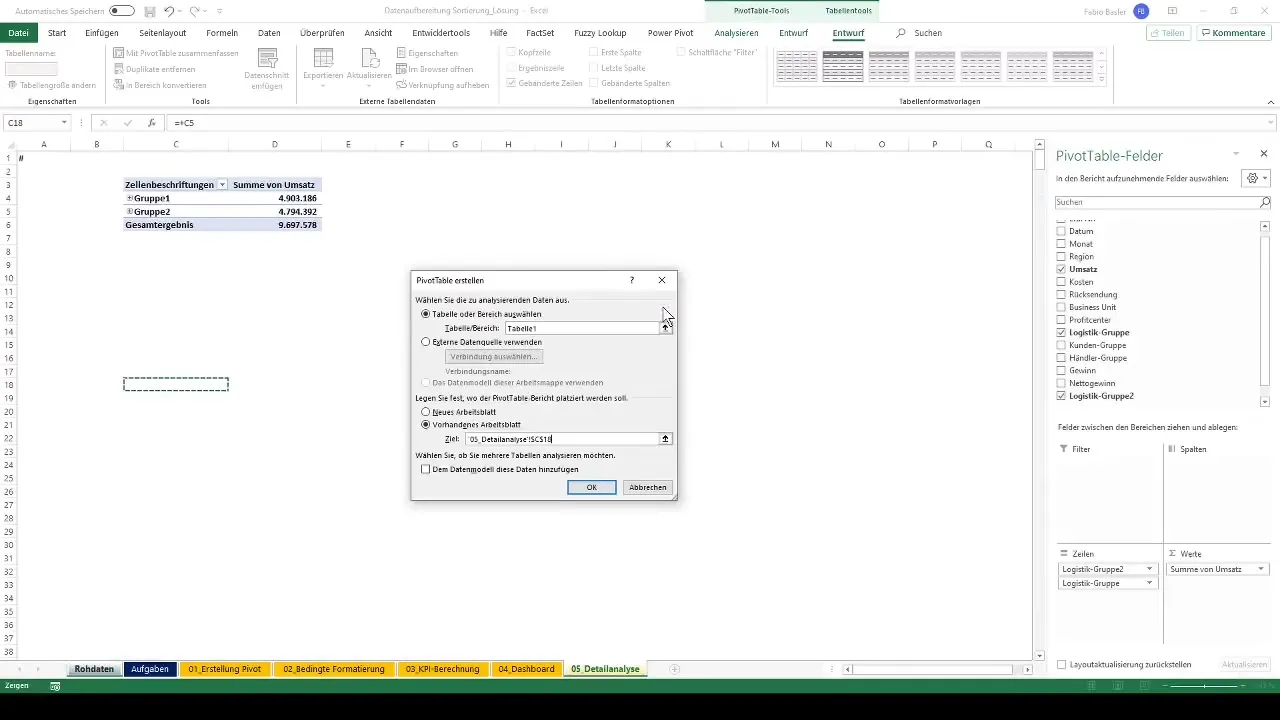
Pour créer des rapports détaillés pour chaque pays, il vous suffit de double-cliquer sur les valeurs de revenus dans le tableau croisé dynamique. Cela ouvrira une vue détaillée où toutes les informations pertinentes, y compris les revenus, les coûts et d'autres dimensions, sont répertoriées. Vous pouvez renommer les rapports individuels pour améliorer la lisibilité.
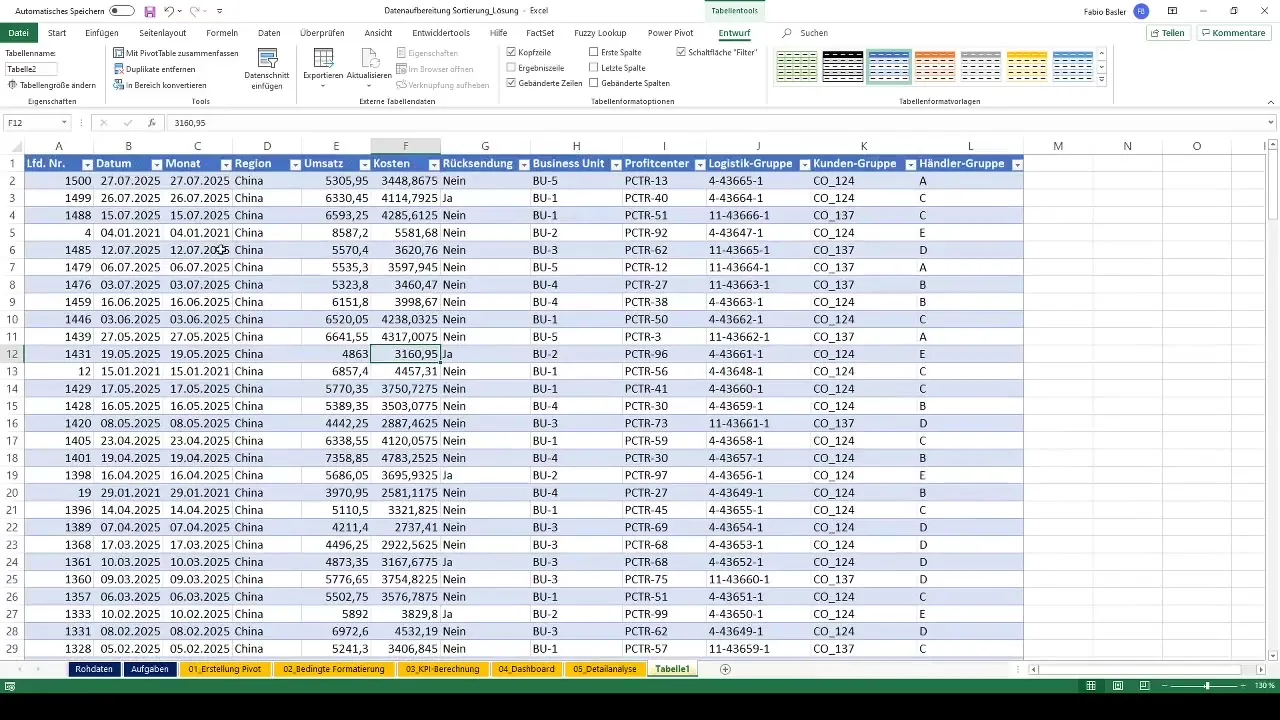
Répétez cette procédure pour les autres pays et renommez les rapports respectifs. Cette méthode vous permet de créer des informations personnalisées pour différents services au sein de votre organisation. Vos collègues peuvent simplement recevoir le rapport nécessaire pour leurs analyses.
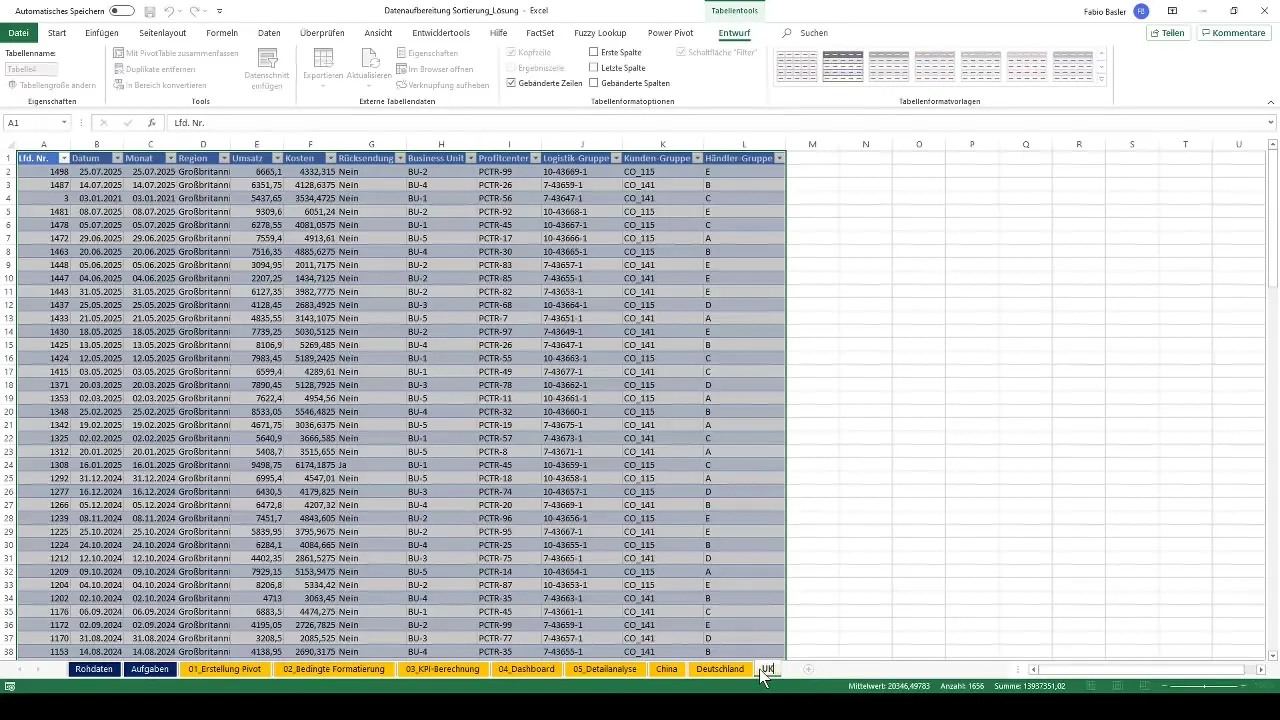
Si vous souhaitez extraire les données souhaitées pour un pays spécifique, sélectionnez les chiffres pertinents et exportez-les soit dans une nouvelle feuille de calcul, soit dans un nouveau classeur Excel. Vous avez ainsi la possibilité de transmettre ces données aux autres départements.
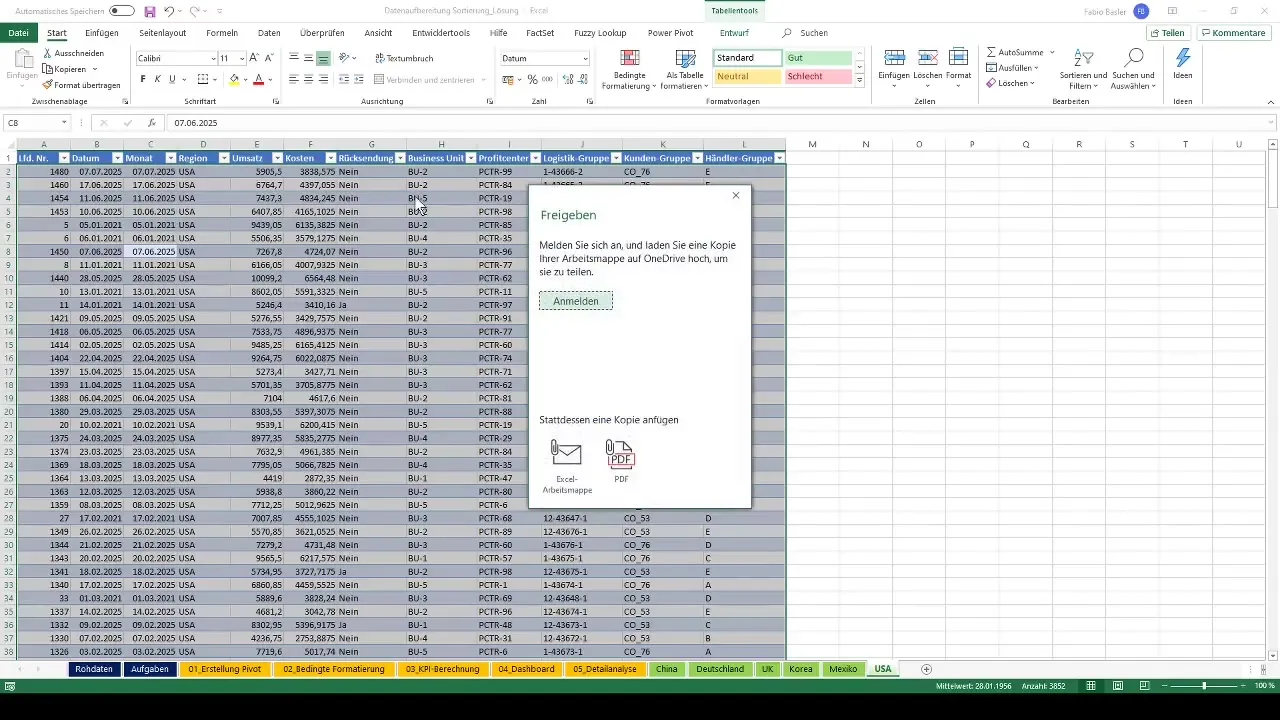
Enfin, nous voulons résumer les rapports créés. Profitez de l'opportunité de regrouper les données initialement formatées en table sous forme de tableau croisé dynamique. De cette façon, vous pouvez rapidement résumer toutes les informations nécessaires sur les différents pays.
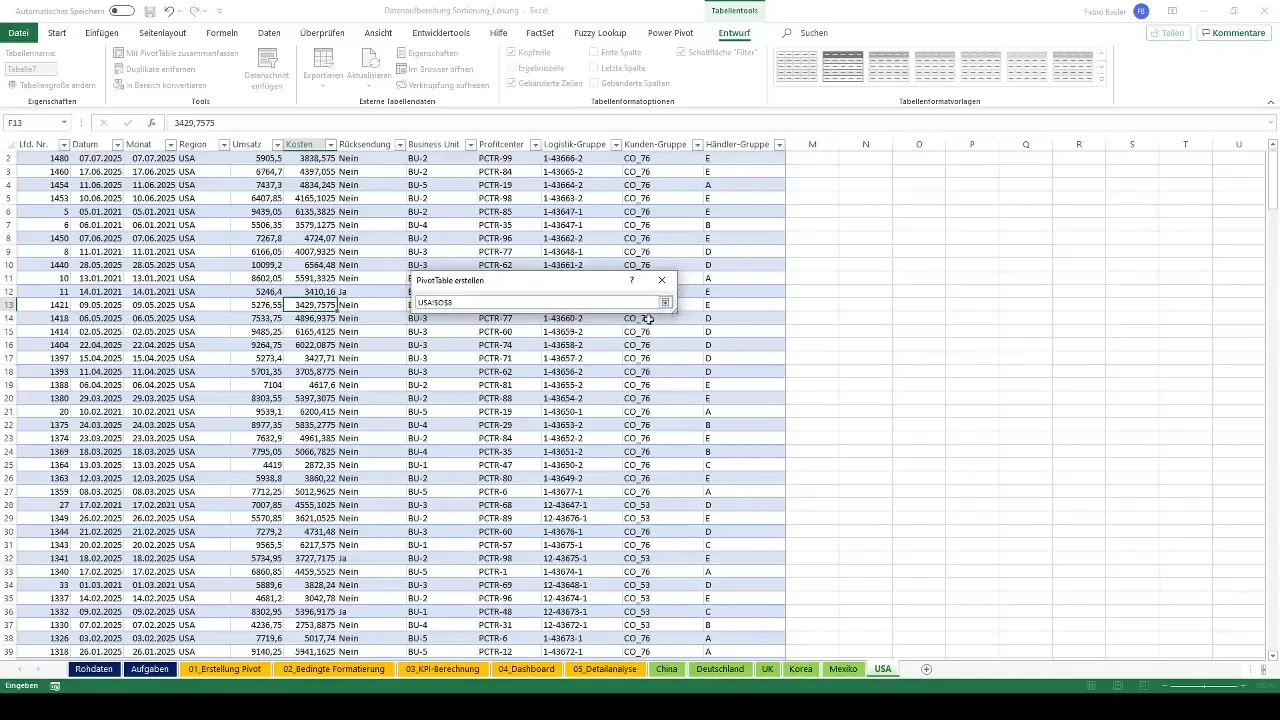
Vous avez maintenant accompli avec succès toutes les tâches. Refaites les étapes une fois de plus pour consolider vos connaissances et devenir un expert des tableaux croisés dynamiques sur Excel. Ce fut un plaisir de vous accompagner à travers cette leçon, j'espère que vous avez pu apprendre beaucoup de ce tutoriel.
Résumé
Dans ce guide, vous avez appris la méthode de préparation des données, du tri et de l'exportation des tableaux croisés dynamiques dans Excel. Avec ces compétences, vous pouvez analyser et présenter efficacement les données.


